Flagi Chrome to sposób na aktywowanie funkcji przeglądarki, które nie są dostępne domyślnie.
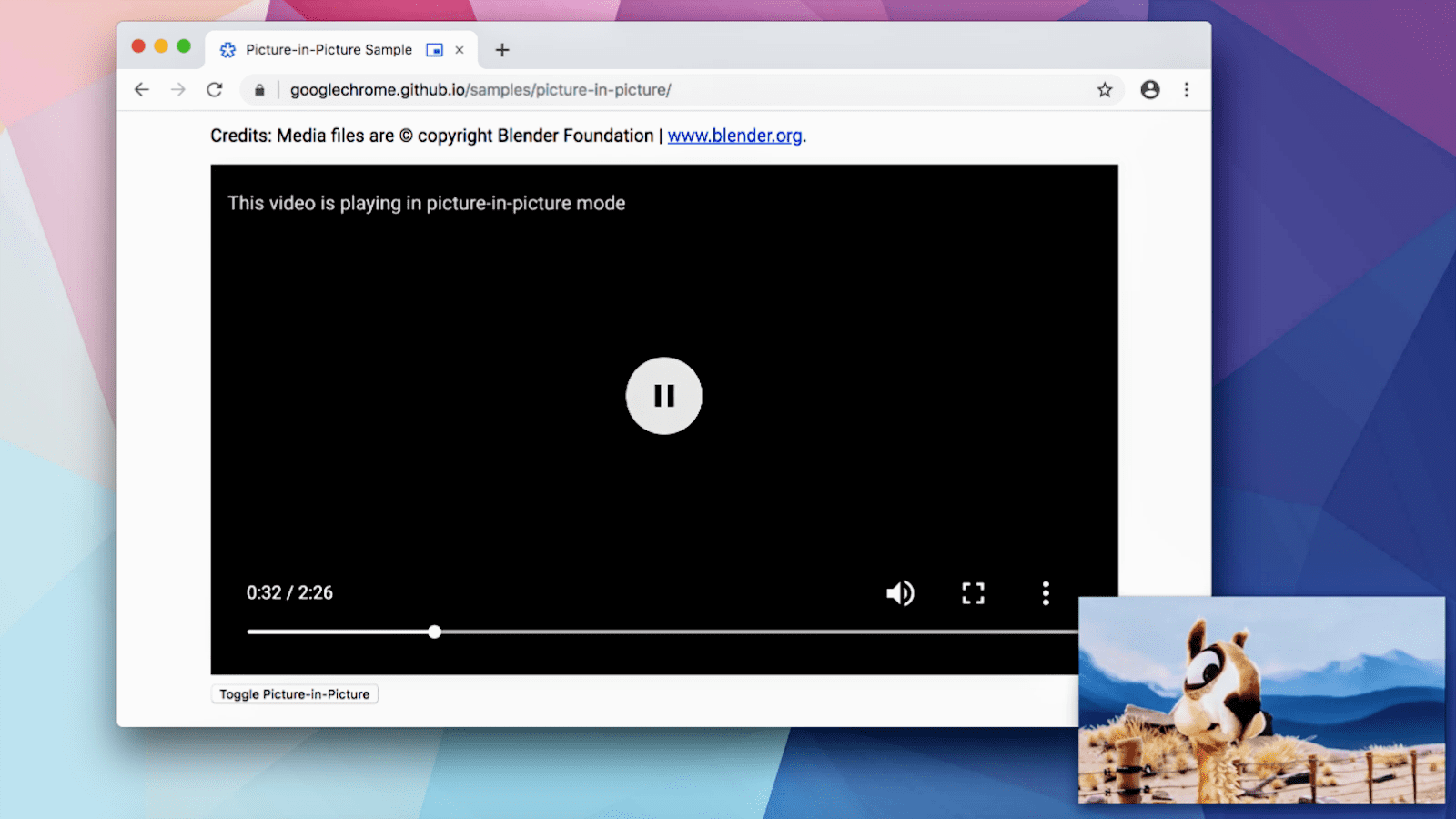
Na przykład Chrome chciał dać użytkownikom możliwość wypróbowania funkcji wideo obraz w obrazie przed wdrożeniem jej dla wszystkich.
Funkcja została udostępniona za pomocą flagi, dzięki czemu każdy użytkownik mógł ją wypróbować i przesłać opinię. Kod i projekt zostały przetestowane i udoskonalone na podstawie opinii. Teraz możesz domyślnie korzystać z obrazu w obrazie w Chrome, a funkcja ta działa naprawdę dobrze.
Poznaj zagrożenia
Większość użytkowników Chrome nigdy nie musi używać flag Chrome.
Jeśli ustawisz flagi Chrome, zachowaj ostrożność. Podczas aktywowania lub dezaktywowania funkcji możesz utracić dane lub narazić bezpieczeństwo i prywatność. Funkcje, które włączysz za pomocą flagi, mogą przestać działać lub zostać usunięte bez powiadomienia.
Jeśli jesteś administratorem IT w firmie, nie używaj flag Chrome w wersjach produkcyjnych. Zapoznaj się z zasadami dotyczącymi przedsiębiorstw.
...i zachowaj ostrożność
Jeśli jesteś deweloperem, który chce wypróbować nowe technologie, lub po prostu ciekawskim geekiem, warto zapoznać się z flagami Chrome.
Istnieje wiele flag dla wielu różnych typów funkcji. Niektóre flagi wpływają na wygląd lub działanie Chrome, a inne aktywują funkcje, takie jak nowe interfejsy API JavaScript. Dostępność flag zależy od wersji Chrome, której używasz.
Flagi Chrome można ustawiać na 2 sposoby:
- Na stronie
chrome://flags. - Otwórz Chrome z wiersza poleceń w terminalu.
chrome://flags
Aby ustawić flagę na stronie chrome://flags w Chrome, musisz znaleźć flagę, włączyć ustawienie flagi, a następnie ponownie uruchomić przeglądarkę.
Aby na przykład aktywować w Chrome wyświetlacz uproszczony z danymi o wydajności:
Wyszukaj funkcję.
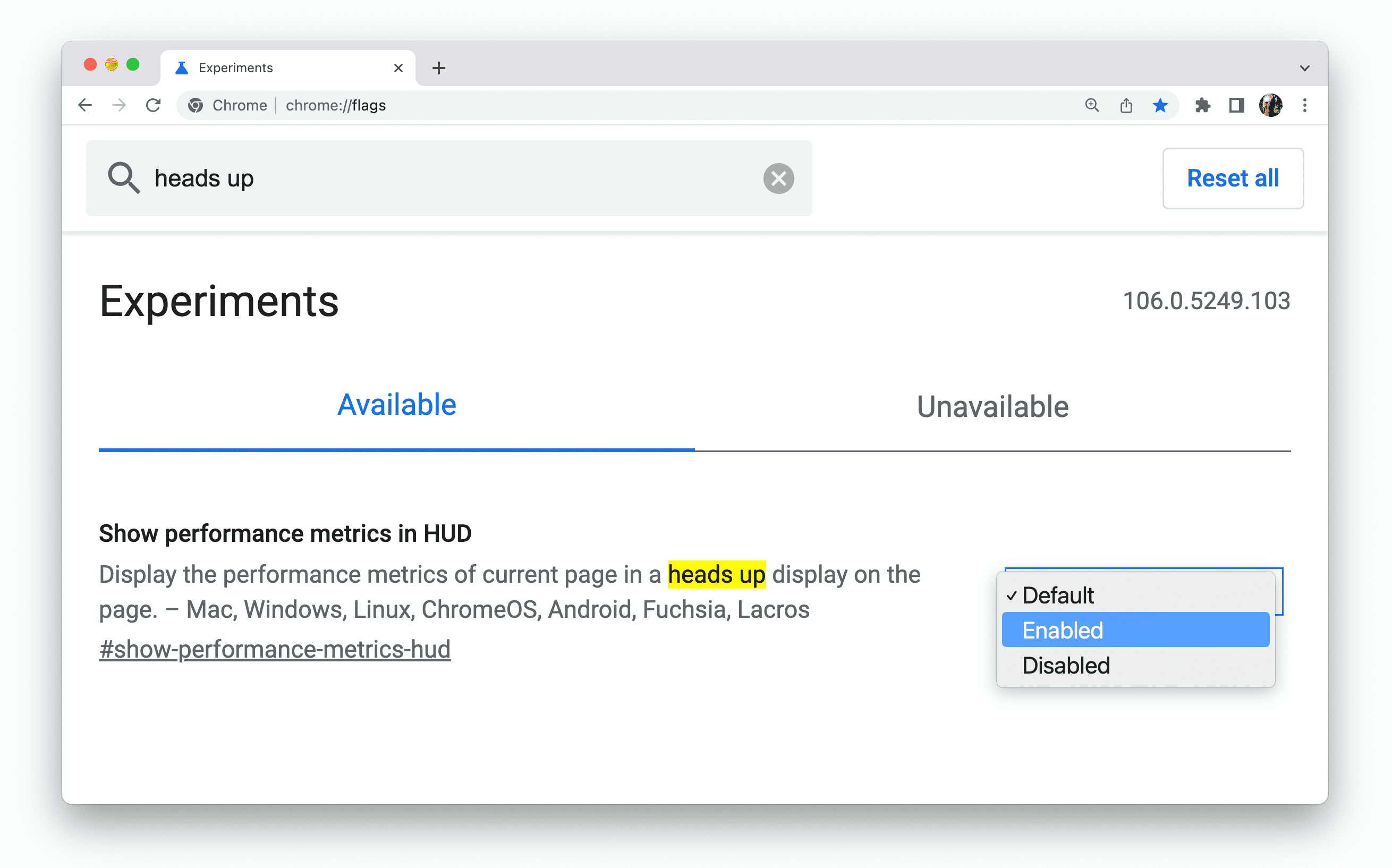
Ustaw wartość na Włączone.
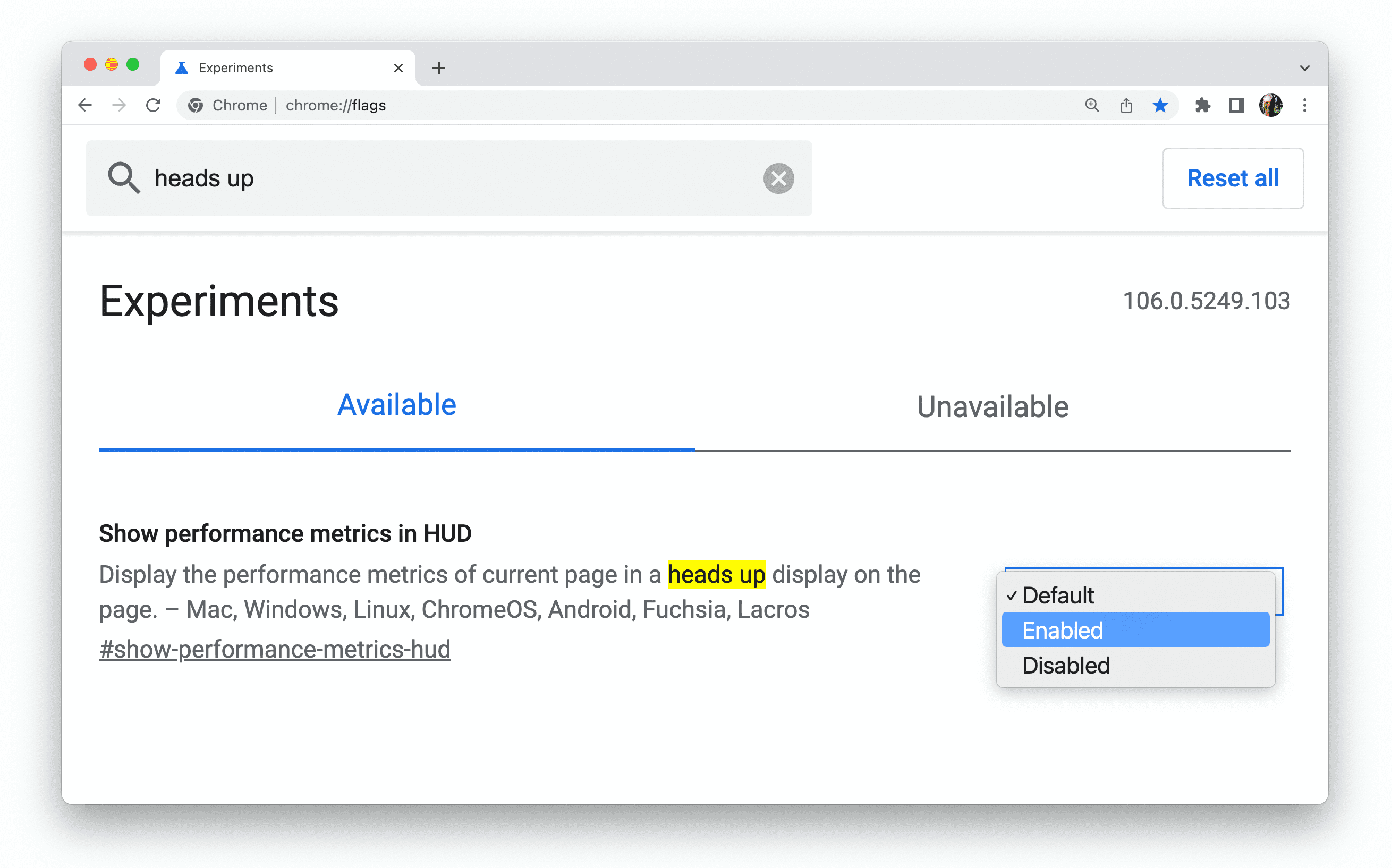
Uruchom ponownie Chrome.
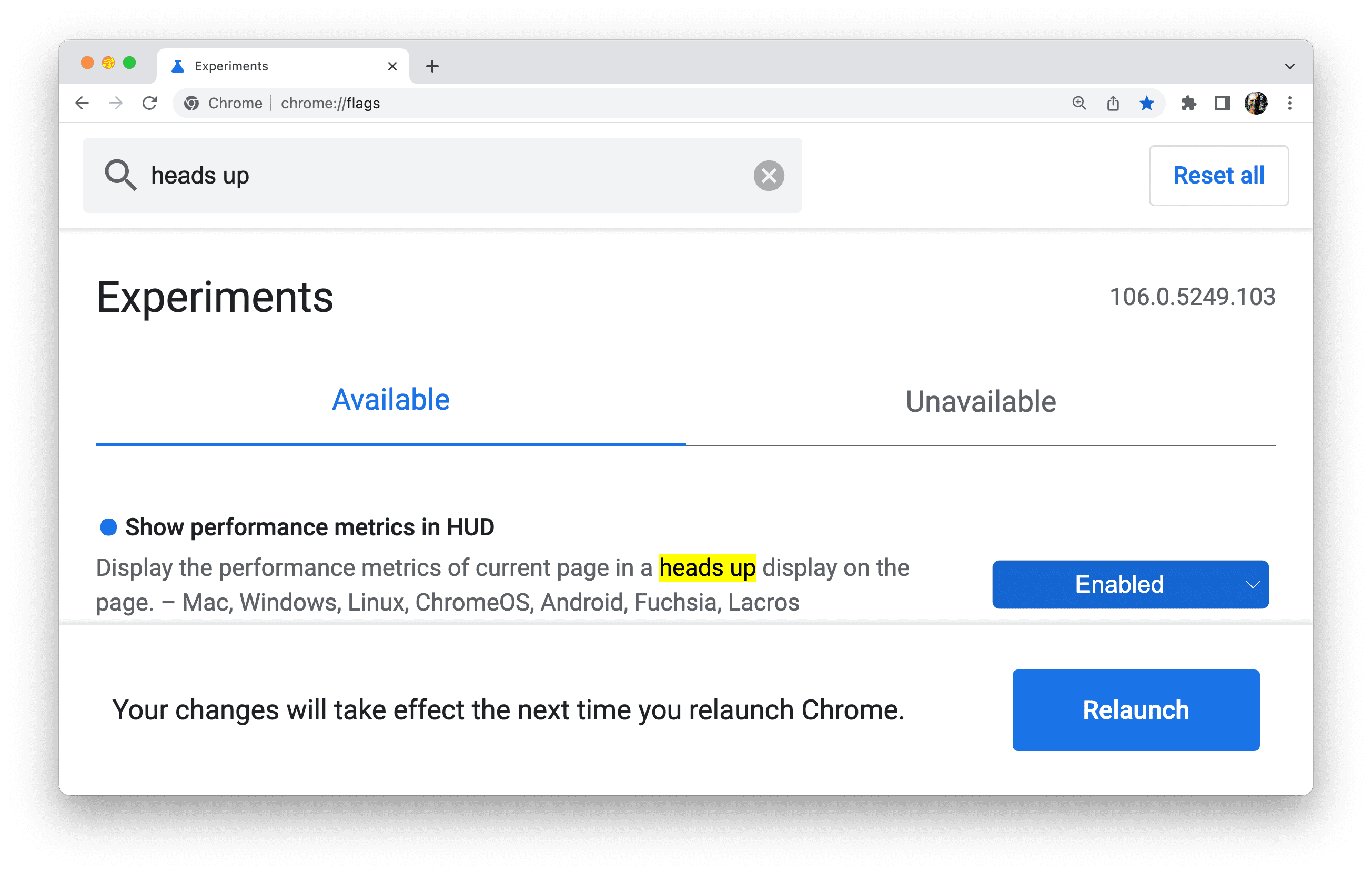
Możesz teraz korzystać z wyświetlacza, który zawiera informacje techniczne o wydajności strony internetowej.
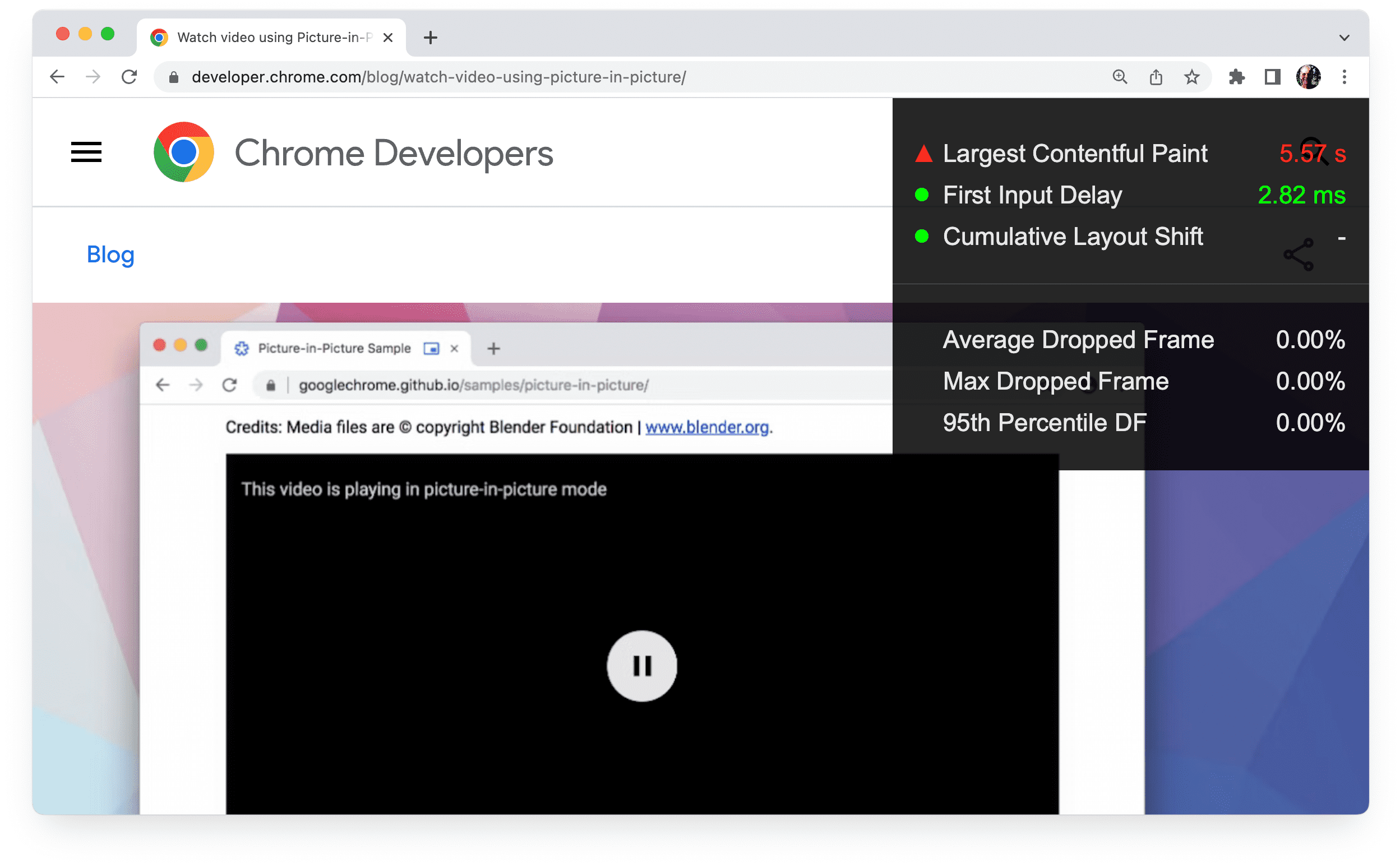
Flagi wiersza poleceń
Jeśli jesteś deweloperem internetowym, możesz ustawić flagi, otwierając Chrome z wiersza poleceń. Uruchom polecenie, aby otworzyć Chrome i dodać flagi, które chcesz ustawić. Z poziomu wiersza poleceń możesz skonfigurować więcej ustawień Chrome niż z poziomu chrome://flags.
Aby na przykład uruchomić Chrome Canary z terminala na Macu, z aktywowanym Topics API i z długością epoki wynoszącą 15 sekund, użyj tego polecenia:
/Applications/Google\ Chrome\ Canary.app/Contents/MacOS/Google\ Chrome\ Canary
--enable-features=BrowsingTopics:time_period_per_epoch/15s,PrivacySandboxAdsAPIsOverride,PrivacySandboxSettings3,OverridePrivacySandboxSettingsLocalTesting
Istnieją setki innych flag do aktywowania, dezaktywowania i konfigurowania mniej znanych funkcji.
Jeśli regularnie używasz różnych kanałów Chrome z flagami w wierszu polecenia, możesz utworzyć funkcję dla każdego kanału i dodać ją do pliku RC powłoki. Na przykład w systemie macOS:
- Otwórz terminal.
- Utwórz funkcję:
cf(){ open -a 'Google Chrome Canary' --args $*; } - Użyj funkcji:
cf --enable-features=TrackingProtection3pcd
Konfigurowanie katalogu danych użytkownika Chrome
W języku inżynierów Chrome użytkownik Chrome to pojedynczy użytkownik Chrome.
Klient Chrome to pojedyncza instalacja Chrome na urządzeniu.
Dokładniej rzecz biorąc, klient Chrome odpowiada katalogowi danych użytkownika. Każdy profil Chrome jest przechowywany w podkatalogu w katalogu danych użytkownika.
Jeśli uruchamiasz Chrome z poziomu wiersza poleceń, możesz ustawić katalog danych użytkownika za pomocą opcji --user-data-dir flag.
Oznacza to, że możesz mieć osobny katalog danych użytkownika na potrzeby programowania, z własnymi podkatalogami profilu. Utworzenie nowego katalogu danych użytkownika powoduje, że Chrome zachowuje się tak, jakby został świeżo zainstalowany, co może być przydatne podczas debugowania problemów związanych z profilem.
Aby uruchomić Chrome z wiersza poleceń z nowym folderem tymczasowym użytkownika, użyj tej flagi:
--user-data-dir=$(mktemp -d)
Możesz też dodać te flagi, aby uniknąć sprawdzania przeglądarki i interfejsu pierwszego uruchomienia:
--no-default-browser-check --no-first-run
Uważaj na konflikty flag
Ustawione flagi mogą wchodzić ze sobą w kolizję. Ustawienia chrome://flags zastępują ustawienia wiersza poleceń dla tej samej flagi, a ustawienia domyślne dla ustawienia chrome://flags mogą w niektórych przypadkach zastępować konfiguracje wiersza poleceń. Jeśli flagi ustawione w Chrome z poziomu wiersza poleceń nie działają zgodnie z oczekiwaniami, sprawdź stronę chrome://flags.
chrome://flags nie odzwierciedla flag ustawionych w wierszu poleceń. Zamiast tego zajrzyj na stronę chrome://version. Sekcja Wiersz poleceń zawiera ustawienia flag.
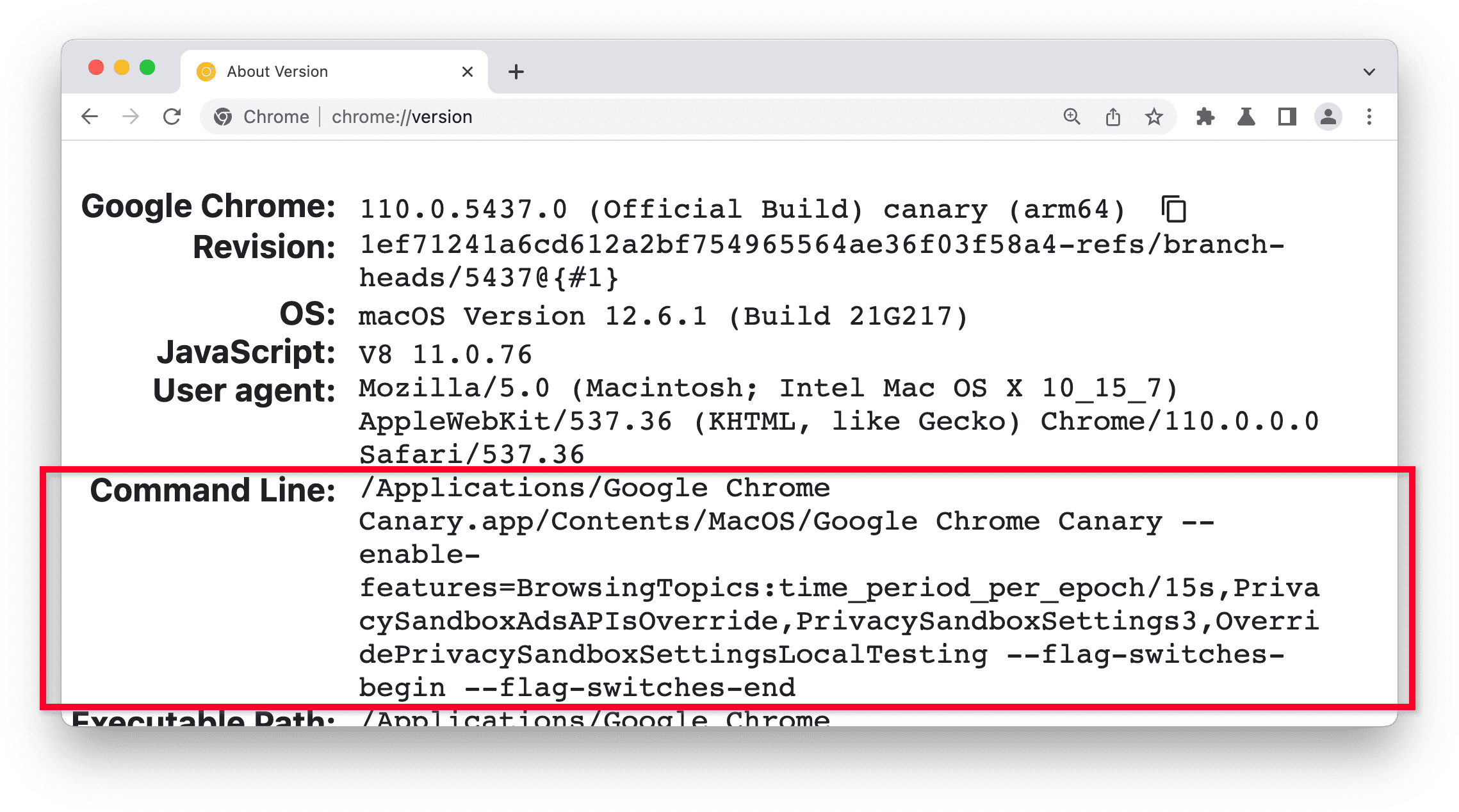
2 inne sposoby testowania funkcji eksperymentalnych
Możesz włączyć wiele funkcji eksperymentalnych, które nie mają własnej flagi, przełączając flagę chrome://flags#enable-experimental-web-platform-features. Dokumentacja nowych funkcji będzie zawierać informacje o tym, kiedy jest to możliwe.
W Chrome Beta możesz wypróbować polecane eksperymenty i przesłać opinię, przełączając ustawienia Eksperymentu i ponownie uruchamiając przeglądarkę. Więcej informacji znajdziesz w artykule Testowanie eksperymentalnych funkcji w Chrome.
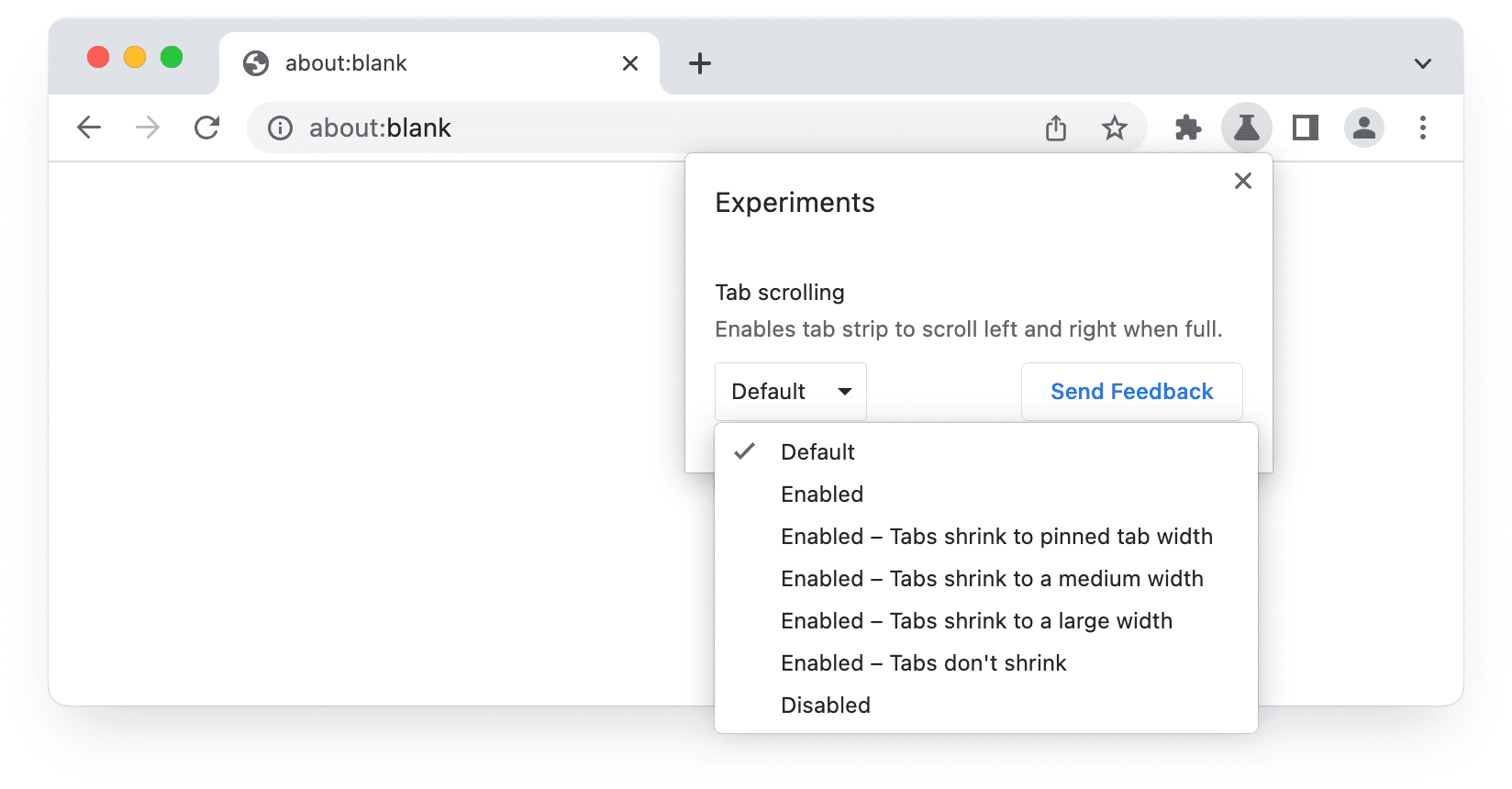
Które funkcje mają flagi?
Nie wszystkie funkcje eksperymentalne mają swoją flagę Chrome:
- Niektóre funkcje są dostępne tylko wtedy, gdy zostaną udostępnione w Chrome Canary. Przedtem nie można ich włączyć za pomocą flagi. Jest to dość rzadkie.
- W przypadku „mniejszych” funkcji, które wymagają nie więcej niż 1–2 kwartałów pracy, udostępnienie ich w wersji eksperymentalnej zapewnia flaga
chrome://flags#enable-experimental-web-platform-features
. Spowoduje to aktywację wielu mniejszych funkcji. - Najważniejsze funkcje są udostępniane do eksperymentowania za pomocą flag przeznaczonych dla danej funkcji za pomocą
chrome://flagslub przełączników wiersza poleceń.
A ustawienia Chrome?
Ustawienia i flagi Chrome służą do różnych celów.
Flagi Chrome umożliwiają użytkownikom aktywowanie lub dezaktywowanie funkcji eksperymentalnych, a opcje w sekcji chrome://settings pozwalają im dostosować wrażenia z korzystania z funkcji domyślnych.
Co z testowaniem wersji próbnych origin?
Testy wersji próbnych Origin to sposób, dzięki któremu deweloperzy mogą testować nową lub eksperymentalną funkcję platformy internetowej na dużą skalę. Deweloperzy mogą przekazywać opinie społeczności zajmującej się standardami sieciowymi, zanim funkcja zostanie udostępniona wszystkim użytkownikom.
Funkcje objęte próbną wersją źródłową są aktywowane na wszystkich stronach, które zawierają prawidłowy token dla tej próbnej wersji. Dzięki temu właściciele witryn mogą aktywować funkcję eksperymentalną dla wszystkich użytkowników bez konieczności zmiany ustawień przeglądarki lub flag. Flagi Chrome pozwalają użytkownikom aktywować lub dezaktywować funkcję eksperymentalną we wszystkich odwiedzanych przez nich witrynach.
Więcej informacji
- Na stronie Chromium znajdziesz informacje o tym, jak ustawiać flagi z poziomu wiersza poleceń na różnych platformach, w przypadku urządzeń mobilnych i komputerów.
- Dowiedz się więcej o funkcjach, flagach, przełącznikach i innych wzorach, które możesz wykorzystać w eksperymentach z przeglądarką.
- Dokument Flagi Chrome dotyczące narzędzi zawiera flagi związane z narzędziami, automatyzacją i benchmarkingiem.
- Lista przełączników wiersza poleceń Chromium jest automatycznie aktualizowana o wszystkie dostępne flagi. Ostatnio naliczyliśmy ich ponad 1400.
- Chromium Flag Updates to bot, który tweetuje zmiany w pliku chrome/browser/flag-metadata.json.
- Dostępne są jeszcze inne flagi, które umożliwiają konfigurowanie poszczególnych funkcji interfejsu API JavaScript. Więcej informacji znajdziesz w dokumentacji interfejsu API oraz w opisach ofert.
- Poznaj funkcje eksperymentalne w Firefoksie


